更新された4月2024:エラーメッセージの表示を停止し、最適化ツールを使用してシステムの速度を低下させます。 今すぐ入手 このリンク
- ダウンロードしてインストール こちらの修理ツール。
- コンピュータをスキャンしてみましょう。
- その後、ツールは あなたのコンピューターを修理する.
Windows 10では、電源プランは、デバイスの使用方法と電力の節約を管理できるシステムとハードウェアの設定にすぎません。 デフォルトでは、バランスを含むXNUMXつの定義済みプラン(またはスキーム)から選択できます。 省電力、高性能.
電源プランは、コンピューターの使用方法とエネルギーの節約を管理するハードウェアとシステムの設定のセットです。 電源プランは、電源設定とも呼ばれます。 特定のコンピューター用に最適化されたカスタム電源プランを作成できます。
ニーズに合わせて任意の計画を変更できますが、特定のコンピューター構成に最適化された特定の設定を使用してカスタム計画を作成することもできます。
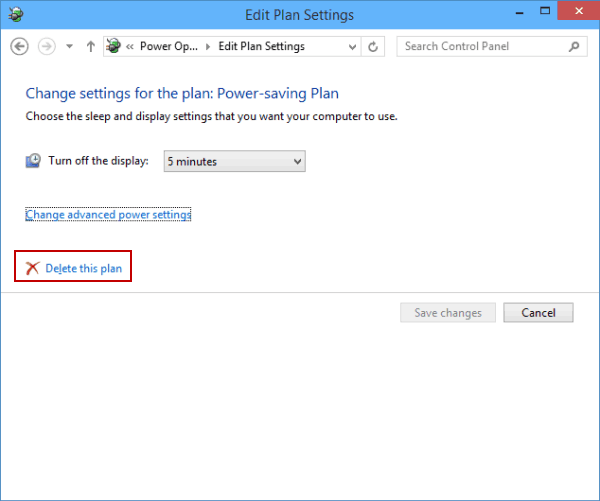
このWindows 10ガイドでは、コンピューターでカスタム電源プランを作成、カスタマイズ、および削除する手順について説明します。
Windows 10で電源プランを削除するには、次の手順に従います。
リストまたはプランからプランを削除する必要がある場合があります。 これは、エネルギー計画の間に重複があるという事実が原因である可能性があります。 エネルギー計画はほぼ同じ変更を行うことができるため、XNUMXつだけにするのが最善です。 別の重要な理由としては、サードパーティのソフトウェアに独自の電源プランパラメーターがあり、それが目標や他の電源プランと競合する可能性があります。 たとえば、ブースターPCをインストールすると、ハードウェアが変更され、PCの消費電力が増加したり、必要なときにハードドライブがスリープ状態にならない場合があります。
2024 年 XNUMX 月の更新:
ファイルの損失やマルウェアからの保護など、このツールを使用してPCの問題を防ぐことができるようになりました。 さらに、最大のパフォーマンスを得るためにコンピューターを最適化するための優れた方法です。 このプログラムは、Windowsシステムで発生する可能性のある一般的なエラーを簡単に修正します。完璧なソリューションが手元にある場合は、何時間ものトラブルシューティングを行う必要はありません。
- ステップ1: PC Repair&Optimizer Toolをダウンロード (Windows 10、8、7、XP、Vista - マイクロソフトゴールド認定)。
- ステップ2:“スキャンの開始PCの問題の原因である可能性があるWindowsレジストリ問題を見つけるため。
- ステップ3:“全て直すすべての問題を解決します。
これは最初は明らかではなかったかもしれませんが、PCのスタンバイ時間に問題があることに気付くかもしれません。 Advanced Power Plan設定にも切り替えると、不要な変更に気付く場合があります。 多くの場合、ブースターをシステムから取り外すと、電源プランの設定を制御し続けることができるため、電源プランを取り外すことが重要です。
- 設定を開きます。
- システムに移動–電源とスリープ。
- Advanced Power Settingsリンクをクリックします。
- 次のウィンドウで、削除する電源プランが現在の(アクティブな)電源プランではないことを確認します。 ある場合は、別の電源プランをアクティブにします。
- プラン名の横にある[プラン設定の変更]リンクをクリックします。
- 次のページで、[このプランを削除する]をクリックします。
- 動作を確認すれば完了です。
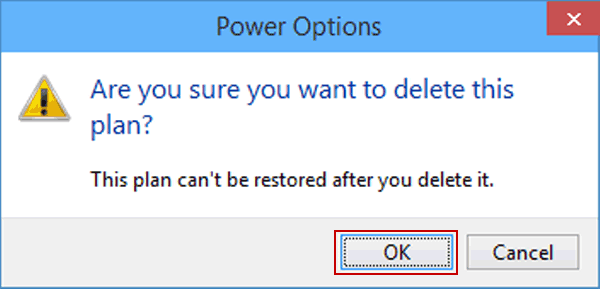
まとめ
電源プランは、PCの全体的なパフォーマンスを向上させるための優れた方法です。 電力計画は、いくつかの理由で削除する必要があります。 電源プランは、サードパーティのソフトウェアによって変更される場合があります。 インストール後にPCの動作が異なる場合は、インストールされているソフトウェアが原因で電源プランが変更されたことが原因である可能性があります。 電源プランは、ユーザーのニーズに合わせてさらに最適化できます。
専門家のヒント: この修復ツールはリポジトリをスキャンし、これらの方法のいずれも機能しなかった場合、破損したファイルまたは欠落しているファイルを置き換えます。 問題がシステムの破損に起因するほとんどの場合にうまく機能します。 このツールは、パフォーマンスを最大化するためにシステムも最適化します。 それはによってダウンロードすることができます ここをクリック

CCNA、Web開発者、PCトラブルシューター
私はコンピュータ愛好家で、実践的なITプロフェッショナルです。 私はコンピュータープログラミング、ハードウェアのトラブルシューティング、修理の分野で長年の経験があります。 私はWeb開発とデータベースデザインを専門としています。 また、ネットワーク設計およびトラブルシューティングに関するCCNA認定も受けています。

